Термопаста — это вещество, которое имеет специальный состав для улучшения теплопроводности. Она заполняет собой даже минимальные промежутки между процессором и радиатором, обеспечивая правильную теплоотдачу. Заменить термопасту другим веществом можно, но только на короткое время.
На что нельзя заменять термопасту
Некоторые советы по поводу альтернативы термопасты основаны исключительно на её внешнем виде. Из-за этого рождаются чудовищные рекомендации. Часть из них, кажется, перекочевала из шуток на форумах.
Вещества, которые ни в коем случае нельзя использовать вместо термопасты:
- Зубная паста. Какой бы она ни была – с серебром, цинком, графитом, чем угодно. С термопастой её роднит только консистенция, и то не всегда. При высокой температуре зубная паста может воспламениться. Процессору такой дополнительный жар точно не пойдёт на пользу.
- Майонез, сметана. Это что-то из разряда шуток, которые стали вдруг воспринимать серьёзно. При высокой температуре продукты таят, заливая материнскую плату. Самая большая проблема — возможное замыкание. Менее страшное, но тоже неприятное последствие — жир повсюду.
- Клей моментального застывания. Он крепко соединит процессор и радиатор, но теплопроводность от этого не увеличится.
- Жвачка. Плохая идея, которая приведёт к тому, что жвачка под воздействием высокой температуры почернеет. Отодрать её от процессора и радиатора будет очень трудно.
- Фольга. Ничего плохого не будет, но и пользы это изделие тоже не принесёт. Просто бессмысленная трата времени.
Не подходят в качестве альтернативы и разные масла: подсолнечное, сливочное, машинное. В них нет веществ, которые обеспечивают проведение тепла.
Допустимые вещества для временного использования
Ещё раз отметим — термопаста обладает особыми свойствами, которые помогают отводить тепло от процессора. Поэтому эффективно заменить старый термоинтерфейс может только другая паста, которая к тому же подходит компьютеру с точки зрения его конфигурации и сценариев использования. Так что лучше просто сходить в магазин и потратить 300-500 рублей на хорошую термопасту.

Термопаста стоит не так дорого, чтобы экономить на ней. Замена процессора обойдётся гораздо дороже
Если приобрести термоинтерфейс прямо сейчас нельзя, то можно использовать несколько временных решений. Ключевое слово здесь — «временные». На постоянную работу альтернативных решений рассчитывать нельзя, процессор будет сильно перегреваться. Итак, допустимые варианты:
- Свинцовая пыль. Если нанести её на крышку процессора, то на некоторое время она заполнит микроразрывы и уплотнит соединение с радиатором.
- Термоклей. Наносим его тонким слоем на процессор.
- Густая силиконовая смазка с оксидом серебра (это важно). Также на время заменит термопасту, но очень быстро перестанет приносить пользу.
- Шлифовка мелкой наждачкой крышки процессора и подложки радиатора.
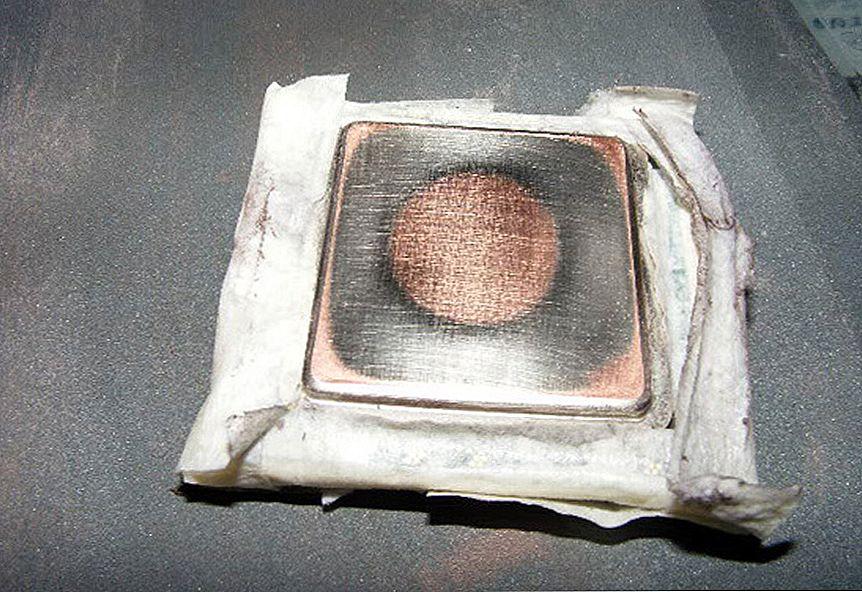
Шлифовка может помочь, но придётся приложить много усилий, чтобы добиться ровной поверхности
Самый реальный метод — последний. Хотя он тоже не гарантирует безопасного и долговечного использования. Ручная шлифовка помогает добиться максимального соприкосновения поверхностей процессора и радиатора — по сути, то же самое, что делает термопаста. Однако отвод тепла всё равно будет меньше, так что придётся постоянно контролировать температуру процессора.
Последствия работы компьютера без термопасты
Без термопасты заметно повышается температура процессора. Даже если особо не нагружать систему, значение всё равно вырастет на 5-10 градусов. При запуске же ресурсоёмких приложений температура будет приближаться к пиковым значениям. Перегрев приводит к появлению зависаний, торможению системы, аварийному выключению компьютера, выходу из строя комплектующих.
Если сложилась такая ситуация, что некоторое время компьютеру придётся работать без термопасты, то главный совет — не нагружать его. Кроме того, нужно постоянно следить за температурой. Самый удобный способ — установить бесплатную утилиту Speccy. В настройках программы можно выбрать отображение температуры процессора в системном трее.
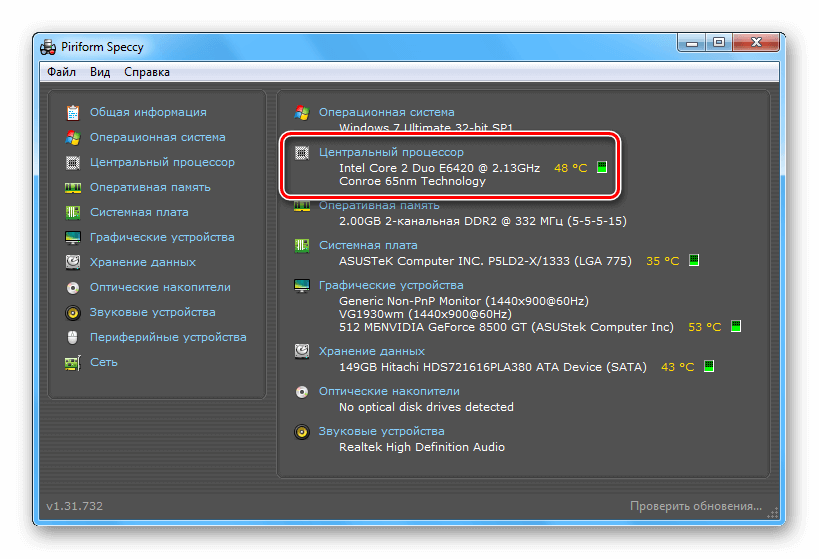
В программе Speccy отображается температура всех критически важных комплектующих
Если вы видите, что температура приближается к максимально допустимому значению (оно указано в описании к процессору), то выключите компьютер и подождите, пока он остынет. И нанесите термопасту, как только появится такая возможность.
Как поменять термопасту
Прежде чем менять термопасту, снимаем старый слой. Для этого отключаем системный блок от сети, нажимаем несколько раз на кнопку включения для сброса статического электричества, снимаем кулер с радиатором и извлекаем процессор. Оттираем засохшую пасту с помощью салфетки, ватной палочки или бинта, смоченного в спирте. Проверяем, чтобы на поверхности не осталось волокон. Чистим кулер и радиатор от пыли.

Очищаем комплектующие от грязи, прежде чем наносить новый слой
Вставляем процессор в слот на материнской плате. Наносим на него 1-1,5 г термопасты и распределяем её по поверхности тонким слоем.

Термопаста должна быть равномерно распределена по всей площади процессора
Устанавливаем радиатор с кулером на место и закрепляем систему охлаждения. Собираем системный блок, после чего запускаем систему. После замены пасты в течение нескольких дней следим за температурой процессора, чтобы убедиться в том, что всё было сделано правильно и лишнее тепло отводится от чипа.